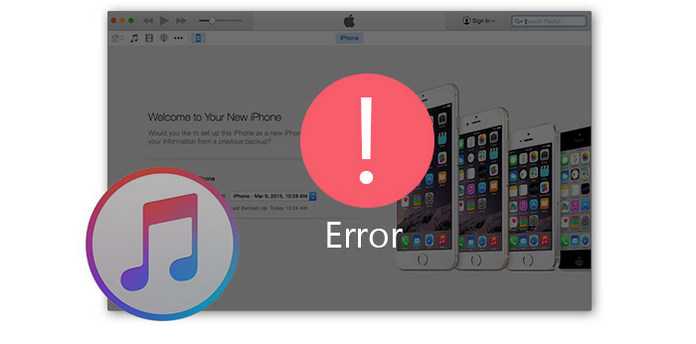Содержание
ошибка 3194 в iTunes при восстановлении прошивки iPhone 5s и других
Прошивка техники Apple происходит через фирменное приложение iTunes. Иногда в процессе установки ПО возникают сбои, один из которых “Не удалось восстановить iPhone ошибка 3194”. Рассмотрим с чем это связано и как исправить.
Причины возникновения
Появление ошибки 3194 говорит о том, что процесс перепрошивки на определенном этапе не смог получить необходимые данные. Этот сбой может вызвать как программная, так и аппаратная часть.
Совет! Ознакомьтесь со статьей «Ошибка 0xE8000015 при подключении iPhone к ПК» если ваше устройство не подключается к компьютеру.
Программная
Чаще всего ошибка возникает из-за того, что пользователь пытается установить версию iOS, которая больше не подписывается компанией Apple.
iTunes связывается с серверами компании во время восстановления телефона для того, чтобы получить сертификаты для устанавливаемой прошивки. Если они недоступны, то появляется ошибка.
Обратите внимание! Проверьте актуальность ПО, ведь Apple подписывает только последнюю версию.
Также на возникновение сбоя влияют:
- Неоригинальность USB-кабель.
- Устаревшая версия iTunes.
- Конфликт с антивирусом.
- Другие факторы.
Аппаратная
Если не удалось исправить программную неисправность, то дело в “железе” iPhone. Если процесс установки доходит примерно до 75% и выдает ошибку 3194, то проблема в модеме устройства. В таком случае стоит обратиться в сервисный центр для замены комплектующего.
Исправление ошибки
Перейдем к исправлению ошибки, связанной с программными сбоями.
Обратите внимание! Проверьте работоспособность кабеля перед тем, как приступать к следующим действиям. Возможно проблема именно в нем.
Обновить iTunes
В любой непонятной ситуации Apple рекомендует обновить iTunes. Это связано с тем, что ПО постоянно развивается и в него добавляют новые алгоритмы. Возможно после обновления ваша проблема исчезнет.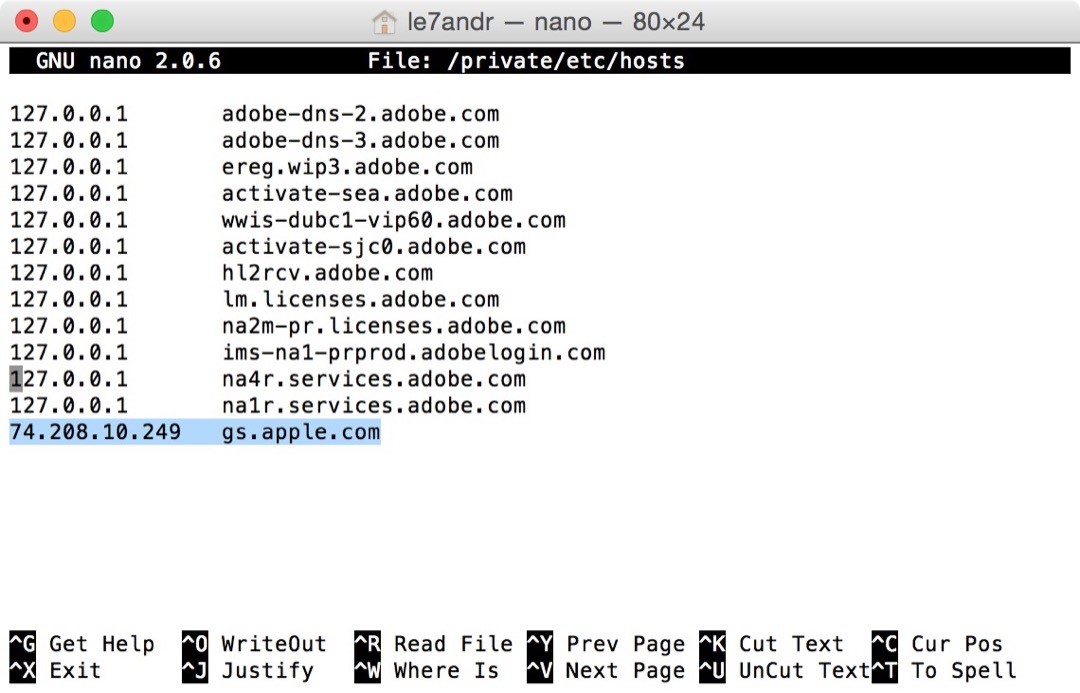
- Откройте iTunes.
- Выберите пункт “Справка” → “Обновления”.
- Программа проверит наличие новой версии.
- Нажмите “Обновить”.
Настройка брандмауэра и антивируса
Совет! Если используете Wi-Fi соединение, то попробуйте подключиться напрямую через кабель.
Иногда антивирус или защитник Windows не предоставляет доступ к сети для iTunes. В связи с этим могут возникать сбои в процессах. Для устранения проблемы нужно добавить программу в исключения либо отключить антивирус.
Обратите внимание! Для примера использована Windows 10 и антивирус Avast.
- Откройте скрытые значки панели инструментов.
- Кликните ПКМ по антивирусному ПО → Наведите на “Управление экранами Avast”.
- В отобразившемся меню выберите “Отключить до перезапуска компьютера”.
- Откройте строку поиска системы → найдите “Брандмауэр защитника Windows”.
- Откройте пункт “Разрешение взаимодействия с приложением или компонентом в брандмауэре Защитника Windows”.

- “Изменить параметры” → найдите iTunes в списке → поставьте галочки в “Частная” и “Публичная”.
- Нажмите ОК.
- Попробуйте перепрошить iPhone.
Подправить host-файл
Обратите внимание! Способ актуален если вы ранее использовали утилиту TinyUmbrella.
После использования утилиты для получения цифровых подписей в файл “host” автоматически добавляется новая запись, которая перенаправляет запросы на свои сервера. Это приводит к тому, что iTunes не может получить доступ к данным Apple. Исправить проблему можно удалением строки в файле.
Обратите внимание! Название и расположение элементов может отличаться.
На Windows
Если у вас компьютер с Windows на борту:
- Откройте Мой компьютер → перейдите
C:/Windows/System32/drivers/etc/ - Найдите и откройте файл “host” с помощью блокнота.
- Найдите и сотрите строку
ххх.ххх.ххх.ххх gs.apple.comОбратите внимание! Если их несколько, то удалите все.

- Сохраните изменения → перезагрузите компьютер.
На Mac
Если у вас компьютер от Apple:
- Откройте Spotlight → вбейте в поиск “Терминал”.
- Откройте утилиту → введите
sudo nano /private/etc/hosts. - Нажмите клавишу ввода → введите пароль от учетной записи.
- В окне найдите строку
ххх.ххх.ххх.ххх gs.apple.com→ добавьте символ#перед ней. - Сохраните изменения комбинацией “Ctrl + O”.
- Перезагрузите ПК.
Если все вышеуказанные способы не помогли, то проблема в неисправности модема. Обратитесь в сервисный центр.
Как вывести iPhone из DFU-mode
Прошивка техники Apple происходит в режиме DFU. Если ошибка появилась в процессе установки ПО (строка загрузки уже сдвинулась), то выйти из режима восстановления невозможно до устранения проблемы.
Если сбой возник до начала установки, то вернуть его работоспособность можно.
- Скачайте и установите TinyUmbrella.

- Подключите iPhone к ПК через кабель.
- После распознавания устройства в пункте “Recovery Devices” (окно слева) отобразится вопросительный знак с цифрами.
- Кликните по этой строке → нажмите “Exit Recovery”.
Ошибка 3194 в iTunes при восстановлении и обновлении iPhone или iPad: причины, как исправить
Практически каждый обладатель iPhone и iPad хотя бы раз, но сталкивался с неизвестными ошибками в iTunes, возникающими при восстановлении или обновлении прошивки устройства, в частности с ошибкой 3194. Если при попытке восстановить iPhone или обновить iOS у вас возникла данная ошибка, не спешите бежать в сервисный центр, исправить ситуацию можно самостоятельно в домашних условиях и совершенно бесплатно.
Содержание:
- Общая информация об ошибке 3194 в iTunes
- Причины возникновения
- Как устранить ошибку 3194 в iTunes
Прежде всего, хотелось бы отметить, что от ошибок в iTunes не застрахован абсолютно никто, и если они возникают, это вовсе не означает, что ваш аппарат поврежден или вы что-то делаете не так.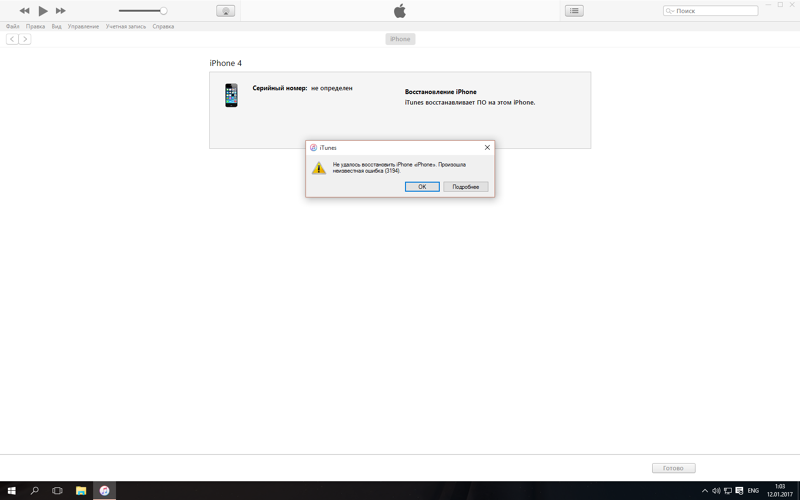 Иногда ошибки возникают из-за работы программного обеспечения безопасности вашего компьютера, иногда связаны с настройками маршрутизатора или и вовсе с проблемами на серверах Apple.
Иногда ошибки возникают из-за работы программного обеспечения безопасности вашего компьютера, иногда связаны с настройками маршрутизатора или и вовсе с проблемами на серверах Apple.
Возникает данная ошибка в самых разных случаях, в большинстве своем связана она с работой программного обеспечения, но и это не всегда.
Ошибка 3194 в iTunes возникает при:
- Восстановлении iPhone и iPad
- Обновлении iOS
В случае, если ошибка возникает при восстановлении устройства, на экране вашего компьютера в iTunes вы увидите предупреждение: «Не удалось восстановить iPhone (iPad). Произошла неизвестная ошибка (3194)».
Если же она возникла при обновлении, сообщение будет аналогичным: «Не удалось обновить iPhone (iPad). Произошла неизвестная ошибка (3194)».
Причины возникновения
Для понимания причин появления ошибки рассмотрим процесс восстановления iPhone поэтапно:
- Загрузка iTunes файла прошивки (IPSW) с сервера Apple.

- Распаковка IPSW-архива.
- Подготовка iPhone к восстановлению (перевод в Recovery Mode).
- Проверка обновления iPhone с Apple. Запрос iTunes на сервер обновлений Apple на подпись файла прошивки (IPSW) сертификатом ECID (он же хеш SHSH, уникален для каждого устройства).
- После подписи прошивки запускается процесс восстановления. При этом на экране устройства отображается логотип Apple и строка состояния процесса.
Если после отправки iTunes запроса на подпись прошивки уникальным сертификатом от сервера обновлений не приходит ответ, как раз и возникает неизвестная ошибка 3194.
Причины возникновения ошибки 3194 в iTunes делятся на категории:
- Программные
- Аппаратные
Диагностировать причину ошибки можно по моменту ее возникновения:
- Если ошибка возникает до того момента, когда на экране iPhone или iPad появляется логотип Apple и строка состояния, или в самом начале ее заполнения, причина программная.

- Если ошибка 3194 возникает в процессе прошивки примерно на 75% (2/3 заполнения строки) — причина аппаратная.
Программные причины ошибки 3194
Причинами, по которым данная ошибка возникает в случае программных неполадок, являются:
- На компьютере установлена не актуальная версия iTunes.
- Файл hosts содержит переадресации запросов iTunes на сторонние сервера (кэширующие сервера Cydia).
- Фильтрация адресов TCP/IP, брандмауэр или ПО безопасности (антивирус).
Аппаратные причины ошибки 3194
К сожалению, ошибка 3194 возникает не только при программных неполадках. Если она появляется при заполнении строки состояния на 2/3 (75%), с вероятностью в 99% можно утверждать, что причина в неполадках с модемом девайса или его питанием.
Как исправить ошибку 3194 в iTunes
Способ устранения ошибки зависит от причины ее появления. Если причина аппаратная, вам следует обратиться в авторизованный сервисный центр.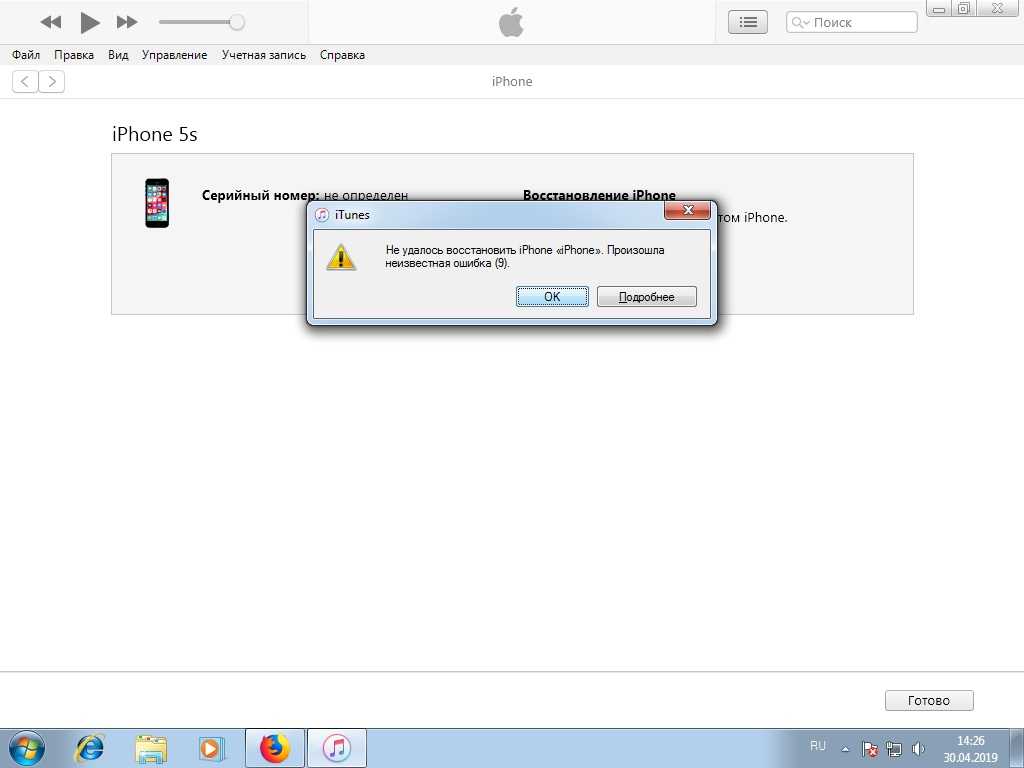 Техника Apple тяжело поддается ремонту и, в частности, ремонт iPhone 6 — процесс кропотливый и сложный, ремонтопригодность iPhone 5s ребята из iFixit оценили всего в 6 баллов из 10. Поэтому крайне не советуем браться за ремонт iPhone или iPad своими руками.
Техника Apple тяжело поддается ремонту и, в частности, ремонт iPhone 6 — процесс кропотливый и сложный, ремонтопригодность iPhone 5s ребята из iFixit оценили всего в 6 баллов из 10. Поэтому крайне не советуем браться за ремонт iPhone или iPad своими руками.
Для исправления ошибки при неполадках с модемом может потребоваться либо его полная замена, либо восстановление контактных соединений. Конечно, специалисты сервисного центра «разведут» вас на полную замену модема, но деваться не куда.
Как исправить ошибку 3194 самостоятельно
Если неизвестная ошибка 3194 возникла по причине программных неполадок, исправить ее можно самостоятельно, не выходя из дома.
Обновление iTunes до актуальной версии
Иногда, правда очень редко, ошибка 3194 возникает в iTunes не актуальной версии. Все, что вам нужно сделать для ее исправления, ну или первым делом попытаться это сделать: обновите iTunes до самой последней версии.
Загружайте программу для вашей операционной системы только из проверенных источников, либо с нашего сайта, либо с официального сайта Apple.
Обращаю ваше внимание на то, что установщик iTunes (.exe) содержит не только саму программу, но и все необходимые драйвера.
Еще один совет: для удаления текущей версии iTunes используйте деинсталляторы, лично я пользуюсь Uninstall Tool.
Проверка файла hosts
Возникает вопрос: каким образом в файл hosts добавляются записи, содержащие «gs.apple.com» без участия пользователя?
Если вы хотя бы раз запускали утилиту TinyUmbrella, которая позволяет выгружать с сервера Apple цифровые подписи (SHSH-хеш) iPhone и iPad для актуальной iOS, программа вносит изменения в hosts автоматически, без вашего ведома. Все последующие за модификацией файла запросы от iTunes, на сервер обновлений Apple не поступают, а следовательно и ответов не отправляют.
Первым делом, проверьте содержимое файла hosts, если он содержит строку или стоки вида: «ххх.ххх.ххх.ххх gs.apple.com» перед данной строкой (строками) добавьте символ игнорирования «#», либо полностью ее/их удалите. Для этого:
В ОС Windows выполните рекомендации службы поддержки Microsoft:
- Запустите «Компьютер» и перейдите по пути:
~/Windows/System32/drivers/etc/
- Найдите файл hosts (не имеет расширения) и откройте его с помощью простейшего текстового редактора «Блокнот», или любого другого.

- Найдите строку «ххх.ххх.ххх.ххх gs.apple.com» и вставьте перед ней символ «#» (диез), либо полностью ее удалите. Если таких строк несколько, нужно удалить их все, либо перед каждой вставить «диез».
- Для того, чтобы изменения вступили в силу, рекомендуется перезагрузить компьютер.
На компьютерах Mac в среде OS X (решение Apple):
- В программе Finder выберите «Программы -> Утилиты».
- Запустите «Терминал».
- Введите команду:
sudo nano /private/etc/hosts
и нажмите «Ввод» (Enter).
- Введите пароль, используемый для входа в ваш компьютер, затем нажмите «Ввод». При вводе пароля в «Терминал» текст отображаться не будет. Обязательно используйте непустой пароль администратора.
- В «Терминале» отобразится содержимое файла hosts. Используя клавиши со стрелками, перейдите к записи, содержащей адрес «gs.apple.com».
- В начале строки добавьте символ # и пробел (# ).
- Сохраните файл, нажав сочетание клавиш Control-O.
 При появлении запроса имени файла нажмите клавишу «Ввод», а затем воспользуйтесь сочетанием клавиш Control-X, чтобы закрыть редактор.
При появлении запроса имени файла нажмите клавишу «Ввод», а затем воспользуйтесь сочетанием клавиш Control-X, чтобы закрыть редактор. - Перезагрузите компьютер.
После выполнения описанных выше действий, повторите попытку восстановления, данный метод помогает исправить ошибку в 70% случаев.
Фильтрация адресов TCP/IP, брандмауэр или ПО безопасности (антивирус)
В ряде случаев, хотя и довольно редко, ответы на запросы iTunes от серверов Apple не поступают на компьютер из-за некорректной работы программного обеспечения безопасности (антивирусы, брандмауэр), а также из-за фильтрации протоколов TCP/IP сетевыми маршрутизаторами, через которые компьютер подключается к сети Интернет.
Однозначно сказать, что послужило причиной ошибки, трудно, здесь необходимо действовать радикально, а именно:
- Полностью отключить ПО безопасности на время восстановления.
- Отключить фильтрацию TCP/IP в настройках маршрутизатора (роутер) или модема.
- Исключить маршрутизатор (роутер) из цепочки «Компьютер-Интернет», т.
 е. подключить компьютер к интернету напрямую (если у вас проводной доступ).
е. подключить компьютер к интернету напрямую (если у вас проводной доступ).
Как вывести iPhone из Recovery Mode после появления ошибки 3194 в iTunes
Если из-за ошибки 3194 в iTunes, iPhone включен в режиме восстановления, но процесс перепрошивки еще не начался (ошибка возникла до начала заполнения строки состояния), вернуть его в исходное состояние (нормальный режим) достаточно просто:
- Запустите утилиту TinyUmbrella.
- После того, как программа распознает подключенный iPhone (в окне «Edit» в разделе «Recovery Devices» вы увидите вопросительный знак с набором цифр), нажмите на сроке со знаком вопроса и цифрами левой кнопкой мыши, а затем на кнопке «Exit Recovery» (Выйти из режима восстановления).
Если iPhone или iPad попал в режим восстановления после появления ошибки в iTunes, принудительная перезагрузка устройства не поможет вывести его из Recovery Mode.
Как вы могли убедиться, ошибку 3194 в iTunes, в большинстве случаев исправить можно самостоятельно, нет в этом ничего сложного.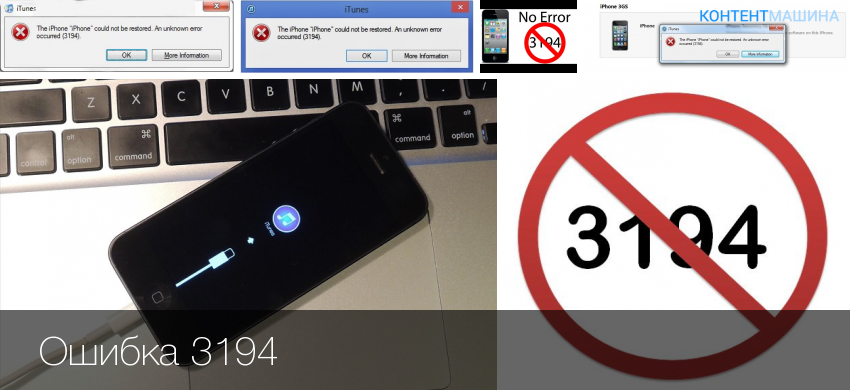
Если у вас возникли вопросы, дополнения или приведенные способы не помогают решить проблему, пишите в комментариях, мы постараемся вам помочь.
Если статья была вам полезна и у вас получилось решить ошибку 3194 и благополучно восстановить iPhone или обновить iOS, мы будем благодарны за ссылку на статью на вашей странице в социальных сетях!
iPad iPhone Ошибки iTunes
Если на вашем компьютере отображается ошибка 3194, ошибка 17 или сообщение «Это устройство не подходит для запрошенной сборки»
Если ваш компьютер не может связаться с сервером обновления программного обеспечения Apple, вы можете увидеть одно из этих сообщений.
- Ошибка 17
- Ошибка 1639
- Ошибки 3000-3020
- Ошибка 3194
- Ошибки 3100-3999
- Это устройство не подходит для запрошенной сборки
Если вы видите одно из этих сообщений и вам нужна помощь в обновлении или восстановлении устройства iOS или iPadOS, убедитесь, что на вашем Mac установлена последняя версия. Если вы используете iTunes, установите последнюю версию iTunes и попробуйте снова обновить или восстановить устройство. Если вам по-прежнему не удается выполнить обновление или восстановление, выполните следующие действия.
Если вы используете iTunes, установите последнюю версию iTunes и попробуйте снова обновить или восстановить устройство. Если вам по-прежнему не удается выполнить обновление или восстановление, выполните следующие действия.
Адрес Фильтрация TCP/IP, брандмауэр или программное обеспечение безопасности
Если на вашем компьютере установлены фильтрация TCP/IP, брандмауэр или программное обеспечение безопасности, выполните следующие действия.
- Настройте или временно удалите программное обеспечение безопасности.
- Убедитесь, что у вас есть работающее подключение к Интернету. Попробуйте посетить сайт www.apple.com или обратитесь за помощью к своему интернет-провайдеру.
- Обход интернет-маршрутизатора. Некоторые маршрутизаторы могут блокировать доступ iTunes к серверу обновлений. Если вы используете маршрутизатор, произведенный не Apple, попробуйте следующее:
- Отключитесь от проводного или беспроводного маршрутизатора и с помощью кабеля Ethernet подключите компьютер напрямую к модему.

- Перезагрузите компьютер и модем. Обратитесь к поставщику услуг Интернета за инструкциями по использованию модема.
Убедившись, что подключение к Интернету работает, попробуйте снова обновить или восстановить устройство iOS или iPadOS.
Восстановление или обновление с другого компьютера
Попробуйте восстановить или обновить на другом компьютере с другим подключением к Интернету. Это поможет убедиться, что на вашем компьютере нет проблем, которые могут помешать ему обмениваться данными с сервером обновлений.
Ошибки 1639, 3000-3020 и 3100-3999 (за исключением 3194) иногда вызваны настройками вашей сети. Если ваш компьютер использует управляемую сеть, обратитесь к сетевому администратору. Эти ошибки могут быть вызваны прокси-серверами, брандмауэрами и другими мерами сетевой безопасности. При необходимости найдите другое сетевое подключение для восстановления устройства. Например, если вы восстанавливаете на работе, попробуйте восстановить дома или на компьютере друга или в сети.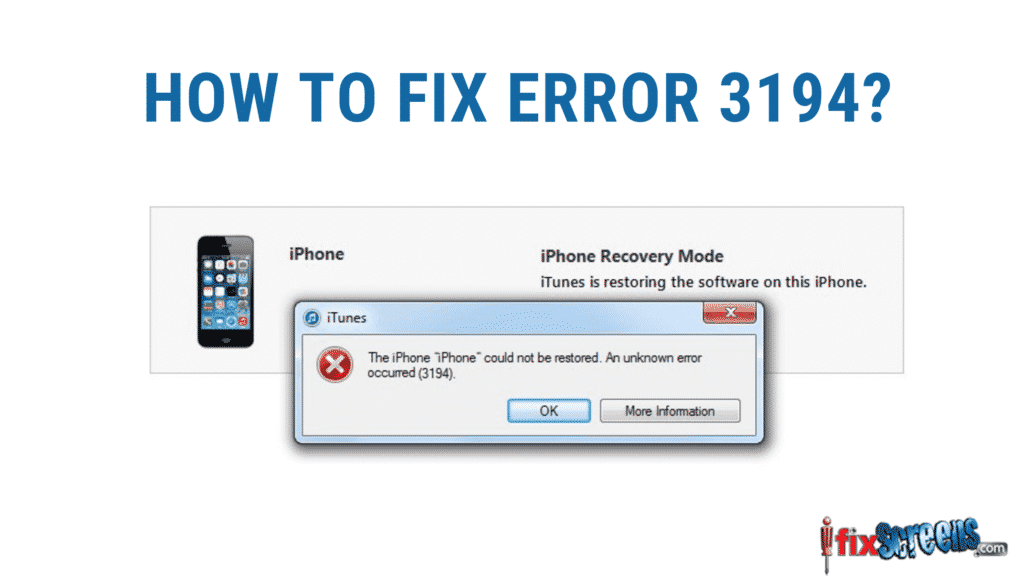
Проверьте файл hosts
После того, как вы обновите свой Mac или iTunes до последней версии, проверьте файл hosts, чтобы убедиться, что ваш компьютер может связаться с сервером обновлений.
Windows
Если вы используете компьютер с Windows, следуйте инструкциям на сайте поддержки Microsoft. Сброс файла hosts влияет на программные службы, использующие перенаправления файла hosts. Если вы используете Windows на служебном компьютере, обратитесь в свой ИТ-отдел, чтобы убедиться, что приложения работают правильно после сброса файла hosts.
Mac
Если вы используете Mac, выполните следующие действия:
1. В Finder выберите «Приложения» > «Утилиты».
2. Открытый терминал.
3. Введите эту команду и нажмите Enter:
sudo nano /private/etc/hosts
4. Введите пароль, который вы используете для входа в свой компьютер, и нажмите клавишу «Ввод». Вы не увидите текст, отображаемый в окне терминала, когда вы вводите свой пароль.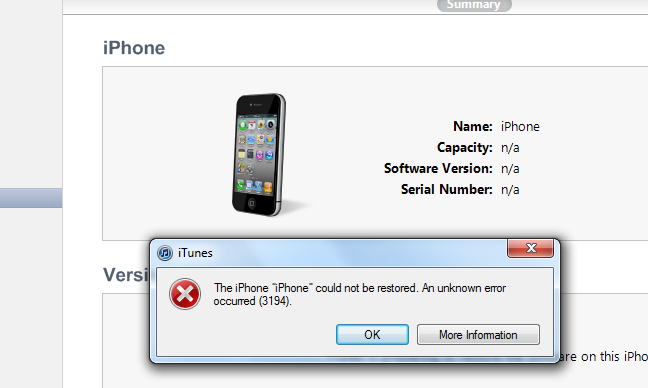
5. Перемещайтесь с помощью клавиш со стрелками и найдите запись, содержащую «gs.apple.com».
Если вы не видите записи, содержащей gs.apple.com, значит файл hosts не имеет отношения к проблеме. Закройте Терминал и перейдите к разделу «Адресная фильтрация TCP/IP, брандмауэр или программное обеспечение безопасности» этой статьи.
6. Добавьте символ # и пробел («#») в начало записи gs.apple.com.
7. Нажмите Control-O, чтобы сохранить файл.
8. Нажмите «Ввод», когда вас спросят об имени файла.
9. Нажмите Control-X, чтобы выйти из редактора.
10. Перезагрузите Mac.
После завершения перезагрузки компьютера попробуйте снова обновить или восстановить устройство iOS или iPadOS.
Информация о продуктах, не производимых Apple, или о независимых веб-сайтах, не контролируемых и не тестируемых Apple, предоставляется без рекомендации или одобрения. Apple не несет ответственности за выбор, работу или использование сторонних веб-сайтов или продуктов. Apple не делает никаких заявлений относительно точности или надежности сторонних веб-сайтов. Свяжитесь с продавцом для получения дополнительной информации.
Apple не делает никаких заявлений относительно точности или надежности сторонних веб-сайтов. Свяжитесь с продавцом для получения дополнительной информации.
Дата публикации:
Скачать бесплатно
Скачать бесплатно
Когда мы пытаемся восстановить или обновить iPhone/iPad из резервной копии iTunes, иногда появляется всплывающее окно с сообщением, что «Не удалось восстановить iPhone. Произошла неизвестная ошибка (3194)». Если вы видите это сообщение, установите последнюю версию iTunes и повторите попытку обновления или восстановления. Если это не помогает, выполните следующие действия, чтобы исправить ошибку iTunes 3194.
Примечание
Это руководство также может быть полезно для исправления следующих ошибок в дополнение к ошибке 319.4
- Ошибка 17
- Ошибка 1639
- Ошибки 3000-3020
- Ошибки 3100-3999
- Это устройство не имеет права на запрошенную сборку
Как починить iPhone 3194 с ошибкой с хостами
9003
Как исправить iPhone 3194. Ошибка 3194 часто возникает, когда iTunes на вашем компьютере не может подключиться к серверу обновлений программного обеспечения Apple. Обычно это вызвано неподписанной или просроченной прошивкой, используемой во время обновления и восстановления iOS, или проблемой сетевого подключения на компьютере.
Первый способ, который вы можете использовать, — изменить файл hosts на вашем компьютере, чтобы убедиться, что iTunes может обмениваться данными с сервером обновлений Apple. Ниже приведены конкретные шаги.
ШАГ 1 Убедитесь, что на вашем компьютере (Widows/Mac) остановлена программа iTunes.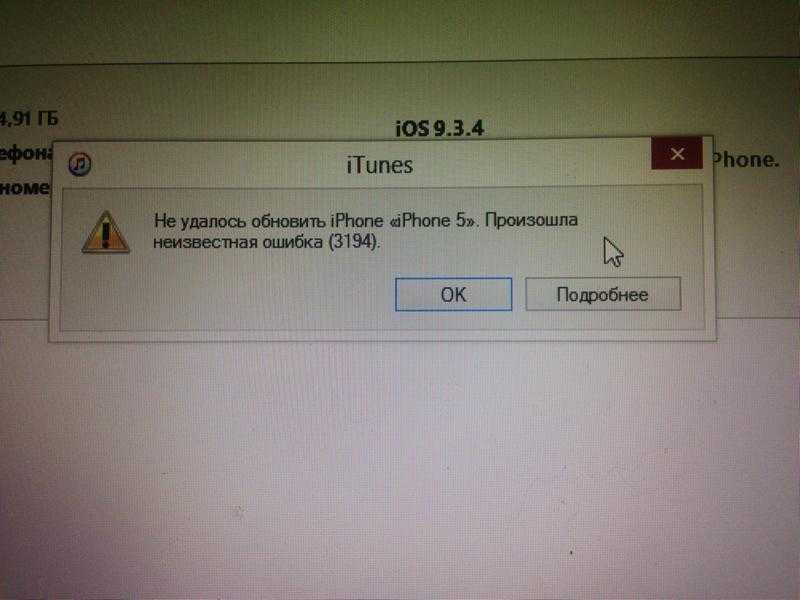
ШАГ 2 Откройте файлы hosts на вашем компьютере:
ШАГ 3 Откройте файл hosts с правами администратора.
ШАГ 4 Скопируйте «74.208.105.171 gs.apple.com» в последнюю строку файла Hosts. Затем «сохраните» файл.
ШАГ 5 Подключите iPhone к ПК через USB-кабель и откройте iTunes.
ШАГ 6 Переведите iPhone/iPad/iPod в режим DFU, выключив телефон и удерживая кнопки «Домой» и «Питание» в течение 10 секунд, затем отпустите кнопку «Питание», но удерживайте кнопку «Домой», пока iTunes не сообщит вам об этом. теперь устройство находится в режиме восстановления.
ШАГ 7 В режиме восстановления вы можете восстановить iPhone. Тем не менее, восстановление iPhone приведет к удалению всех данных на вашем iPhone, поэтому убедитесь, что вы когда-либо делали резервную копию iPhone с помощью iTunes или iCloud.
ШАГ 8 После завершения обновления iOS вернитесь к файлу hosts и снова удалите строку «74.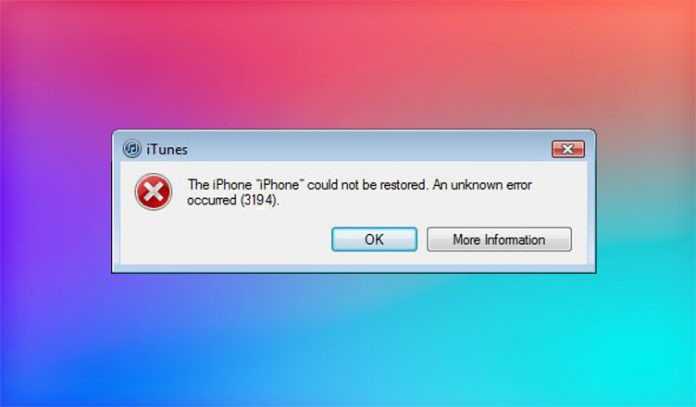 208.105.171 gs.apple.com», чтобы iTunes мог нормально обновляться как обычно. Это важный шаг, иначе вы можете столкнуться с ошибками при попытке обновить или установить версии iOS.
208.105.171 gs.apple.com», чтобы iTunes мог нормально обновляться как обычно. Это важный шаг, иначе вы можете столкнуться с ошибками при попытке обновить или установить версии iOS.
Что делать, если вы по-прежнему получаете ошибку 3194 или другую ошибку iTunes?
Если после добавления «74.208.105.171 gs.apple.com» в файл hosts по-прежнему отображается ошибка iTunes 3194 или появляется новая ошибка iTunes, вернитесь и добавьте «#» и пробел («#») перед записью gs.apple.com. Добавляя «#», вы аннулируете строку IP gs.apple.com. Например, если вы видите строку: 74.208.10.249gs.apple.com. Добавьте «#», чтобы превратить его в:
#74.208.10.249 gs.apple.com
Затем сохраните файл hosts и перезагрузите компьютер. После перезагрузки восстановите или обновите свой iPhone, iPad, iPod Touch с помощью iTunes, как обычно.
Проверьте сетевое подключение на вашем Mac или ПК
Помимо изменения файлов hosts для исправления ошибки 3194, вы также можете остановить ошибку 3194, изменив настройки сети на вашем компьютере.
- Убедитесь, что ваш компьютер может подключиться к Интернету. Если нет, перезагрузите компьютер и модем или обратитесь к вашему сетевому провайдеру.
- Если вы используете беспроводной маршрутизатор, попробуйте использовать кабель Ethernet для подключения компьютера к модему.
- Временно удалите программное обеспечение безопасности на вашем компьютере.
Если ни один из вышеперечисленных методов не может исправить неизвестную ошибку 3194, вы можете использовать iOS System Recovery для восстановления или обновления iPhone без iTunes
Восстановить или обновить iPhone без iTunes проблемы, iPhone зависает на белом экране Apple, в режиме DFU, черный экран; iPhone/iPad/iPod Touch отключен или заблокирован и т. д. Программа может восстанавливать и обновлять iPhone, iPad, iPod Touch. Поэтому, если вы не можете восстановить iPhone с помощью iTunes, вы можете использовать iOS System Recovery в качестве альтернативы.
ШАГ 1 После установки программы и подключения iPhone к компьютеру откройте iOS System Recovery.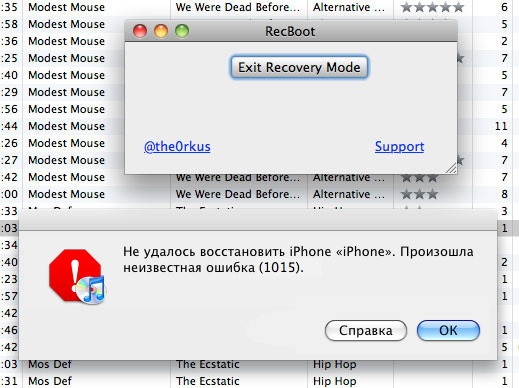
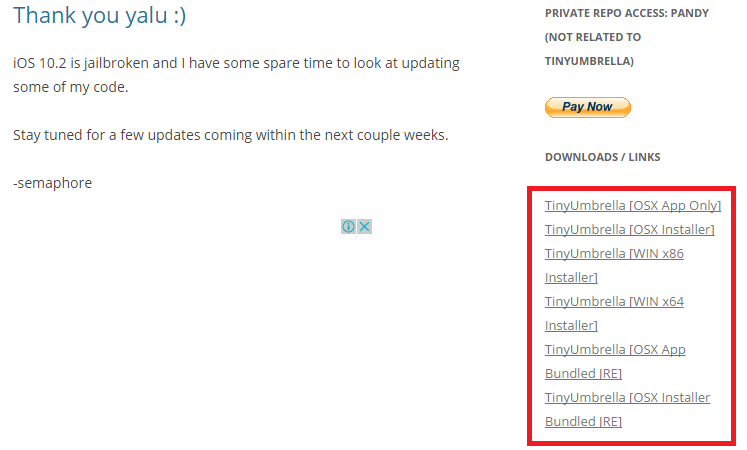

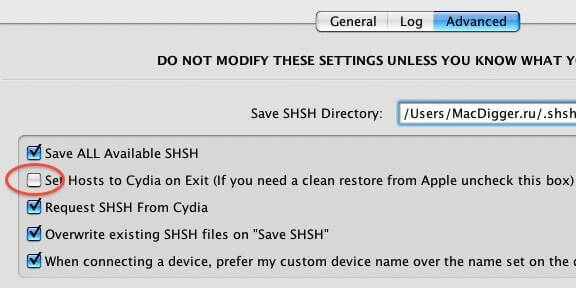
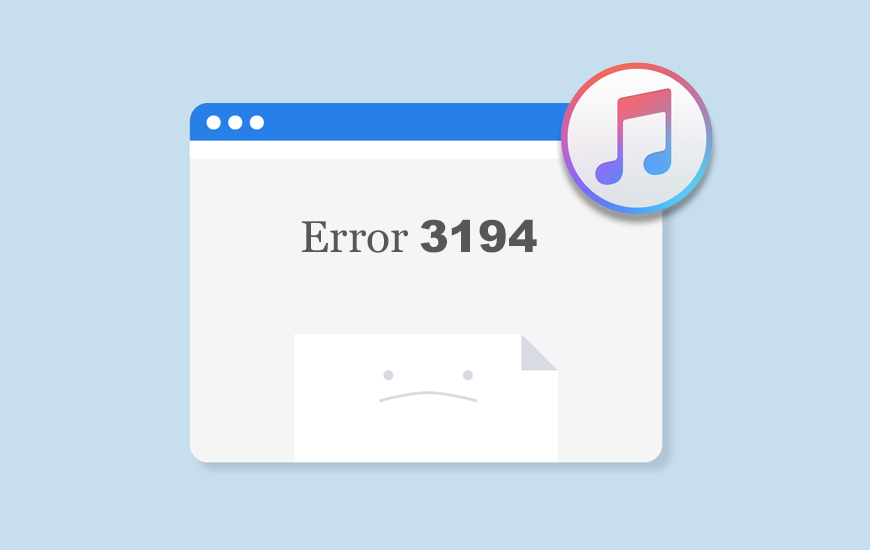
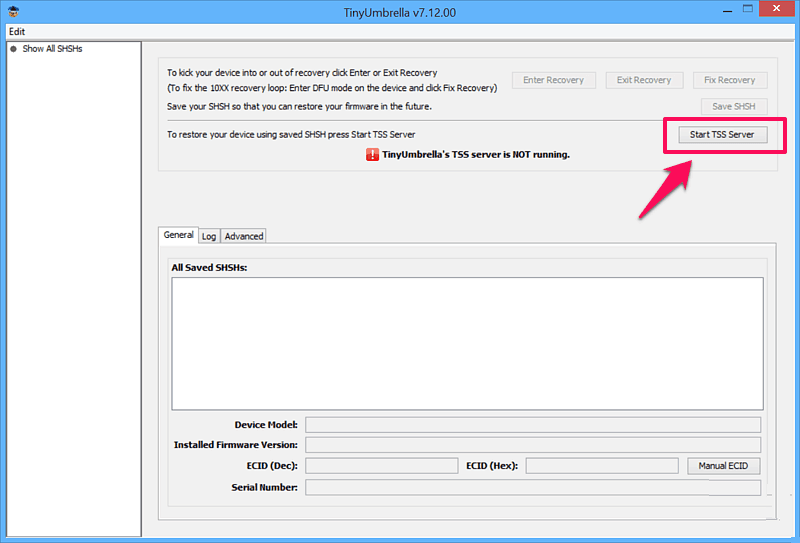

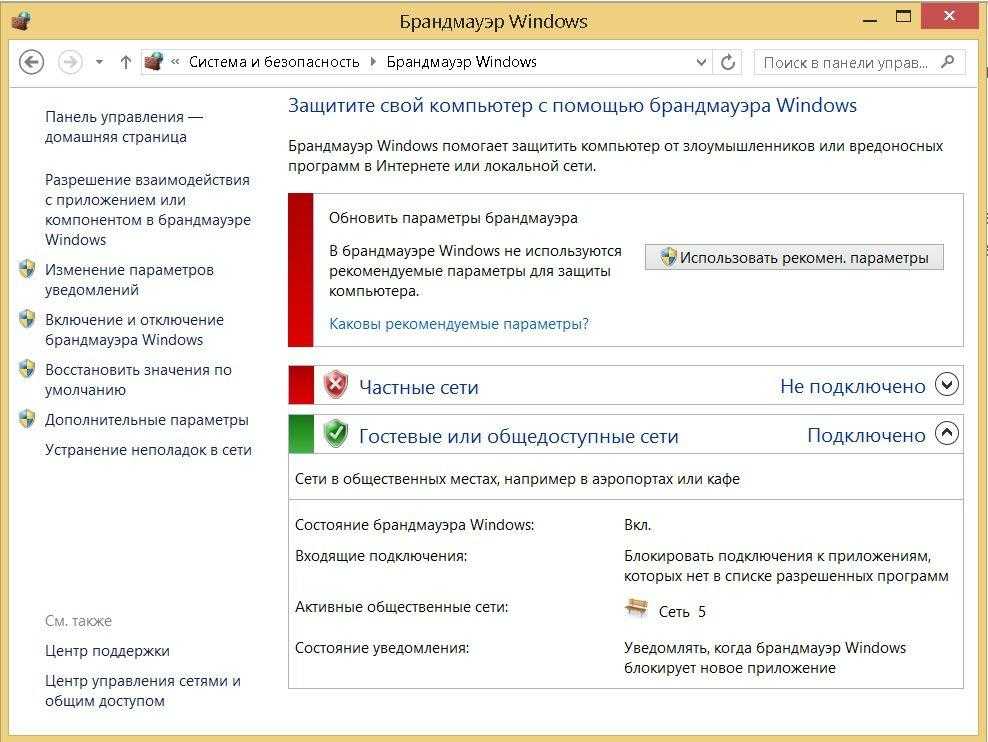 При появлении запроса имени файла нажмите клавишу «Ввод», а затем воспользуйтесь сочетанием клавиш Control-X, чтобы закрыть редактор.
При появлении запроса имени файла нажмите клавишу «Ввод», а затем воспользуйтесь сочетанием клавиш Control-X, чтобы закрыть редактор.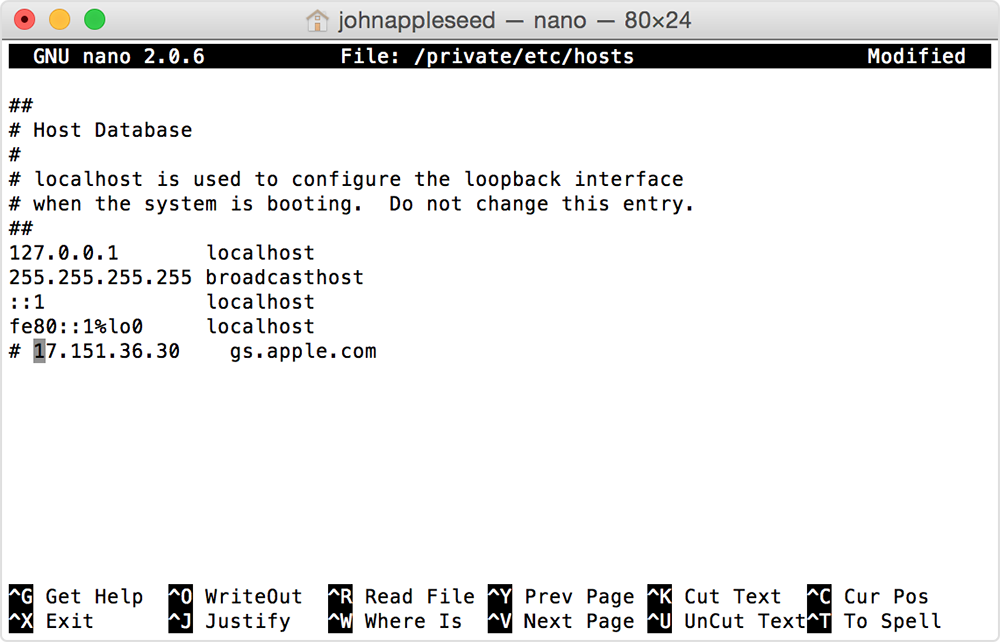 е. подключить компьютер к интернету напрямую (если у вас проводной доступ).
е. подключить компьютер к интернету напрямую (если у вас проводной доступ).